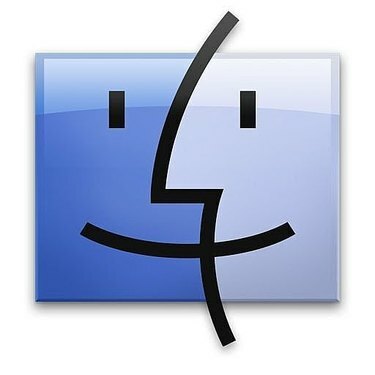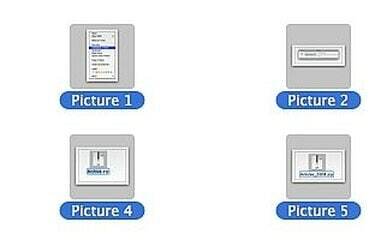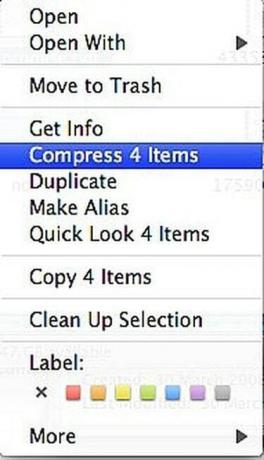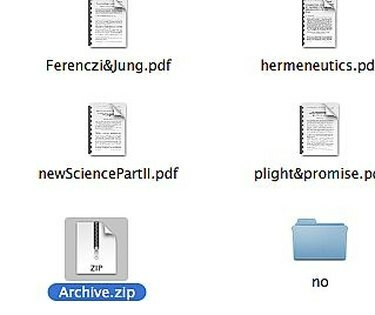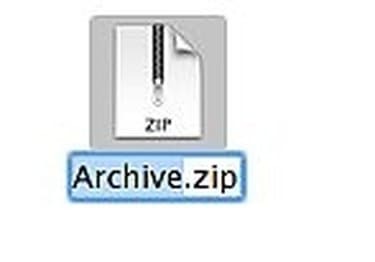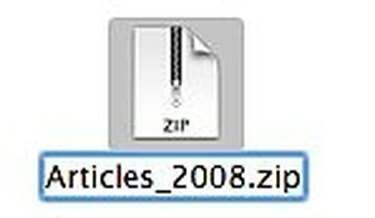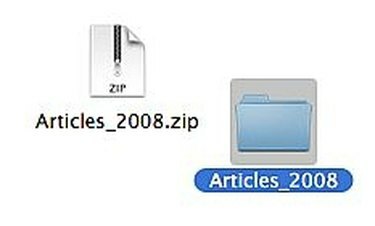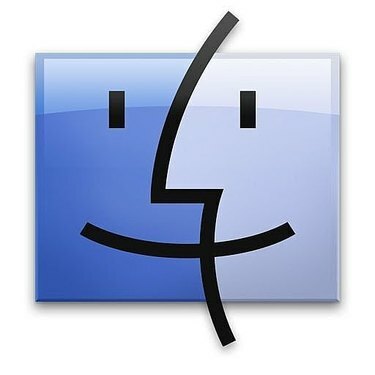
Komprimieren Sie Dateien in ein .Zip-Archiv auf einem Mac
So komprimieren Sie Dateien in ein .Zip-Archiv auf einem Mac. Anstatt sich auf Software zum Komprimieren von Dateien zu verlassen, verfügt Mac OS X über einen integrierten Dateikomprimierer, auf den Sie zugreifen können, indem Sie mit der rechten Maustaste (oder bei gedrückter Strg-Taste) auf die zu komprimierenden Dateien klicken. Dies ist eine schnelle und einfache Möglichkeit, ZIP-Archive zu erstellen, die zum Senden mehrerer Dateien gleichzeitig per E-Mail oder zum Archivieren alter Dateien nützlich sind, damit sie weniger Speicherplatz auf Ihrer Festplatte beanspruchen. Hier ist, wie es geht.
Schritt 1
Starten Sie den Finder von Mac OS X, indem Sie auf das "Finder"-Symbol in Ihrem Dock klicken.
Video des Tages
Schritt 2
Navigieren Sie zu den Dateien, die Sie komprimieren möchten. Sie können mehr als eine Datei auswählen, indem Sie die Befehlstaste (die mit dem Apple-Logo) gedrückt halten und jede Datei auswählen.
Schritt 3
Klicken Sie mit der rechten Maustaste oder bei gedrückter Strg-Taste auf eine der Dateien, die Sie komprimieren möchten.
Schritt 4
Wählen Sie "X-Elemente komprimieren" aus dem Kontextmenü, das sich öffnet. "X" ist die Anzahl der Dateien, die Sie zum Komprimieren ausgewählt haben. Wenn Sie 5 Dateien komprimieren, wird "5 Elemente komprimieren" angezeigt. Ein Dialogfeld wird angezeigt, in dem der Status und die voraussichtliche Zeit bis zum Abschluss angezeigt werden. Wenn Sie viele Dateien oder mehrere sehr große Dateien ausgewählt haben, kann dies einige Minuten dauern.
Schritt 5
Klicken Sie auf Archiv.zip. Mac OS X benennt alle erstellten ZIP-Dateien als "Archiv". Wenn Sie mehr als ein Archiv im selben Ordner erstellt haben, werden diese nacheinander benannt: Archiv 2.zip, Archiv 3.zip usw.
Schritt 6
Drücken Sie die Eingabetaste. Dadurch wird das Wort "Archiv" hervorgehoben und bearbeitbar.
Schritt 7
Geben Sie einen neuen Namen für Ihre Archivdatei ein. Machen Sie es beschreibend, damit Sie sich zu einem späteren Zeitpunkt an den Inhalt erinnern können. Drücken Sie die Eingabetaste, wenn Sie fertig sind.
Schritt 8
Doppelklicken Sie auf die erstellte Archivdatei, um das Archiv zu entpacken. Mac OS X erstellt einen neuen Ordner mit dem Namen des Archivs, der mit den ursprünglich komprimierten Dateien gefüllt ist.